Slik bruker du Plex Media Server uten Internett-tilgang

Internett-tilkobling er hjertet av Plex Media Server-opplevelsen, men det betyr ikke at det er tider (som ved lokale utbrudd eller mens du er på ferie vekk fra pålitelig internettilgang) må du gå uten Plex. Les videre når vi viser deg hvordan du skal tilpasse ting (og hvorfor det er viktig å sette opp ting før du trenger offline tilgang).
En av de tingene folk elsker mest om Plex, er hvordan strømlinjeformet opplevelsen er, og at strømlining er sentrert rundt sine Plex-kontoer, tilgang til den eksterne Plex-sentral-serveren, og hvordan binder alle deres innstillinger og brukeropplevelse sammen. Men for den erfaringen å jobbe, trenger datamaskinen din å ringe hjem til Plex og godkjenne. Hvis det ikke kan, så stopper hele systemet.
Heldigvis er det to enkle måter å løse problemet på: hvordan Plex bruker autentiseringssystemet og i spesielle tilfeller faller tilbake på DLNA-systemet som en sikkerhetskopi. Vi anbefaler å sette opp begge deler, som beskrevet i seksjonene nedenfor, for å sikre at du aldri blir høy og tørr.
Før vi fortsetter, er det to viktige forbehold. Først og fremst, må du gjøre disse endringene på forhånd . Du må være online og logget inn på din Plex-konto for å gjøre endringer i din lokale Plex Media Server. Det er ingen vei rundt dette. Hvis du vil ha tilgang til Plex Media Server når Internett er nede, må du må gjøre endringene nå før serveren er frakoblet.
For det andre, hvis du bruker Plex Home-systemet, er det en toppfunksjon som følger med Plex Pass som lar deg sette opp brukerprofiler for folk i ditt hjem, det er ingen måte å bruke det systemet offline med en Plex-klient. Du kan bare bruke DLNA-klienter (som beskrevet i den andre delen nedenfor) i tilfelle det oppstår internettbrudd, så hopp ned til disse instruksjonene.
Trick One: Deaktiver plussautentisering på ditt lokale nettverk
Den første Forretningsorden er å hoppe inn i Plex Media Server via det nettbaserte kontrollpanelet, som standard ligger på// [din lokale servere IP]: 32400. Klikk på skiftenøkkelikonet øverst i høyre hjørne for å få tilgang til Innstillinger-menyen.
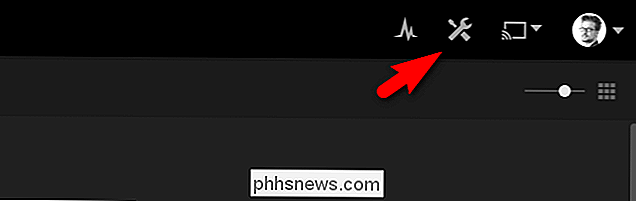
I Innstillinger-menyen klikker du på "Server" -fanen, og i tillegg klikker du på "Vis avansert" -knappen hvis du ikke allerede har aktivert den avanserte visningen tidligere.
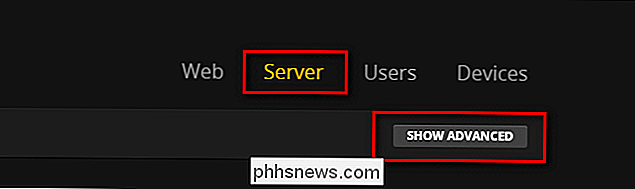
Velg "Nettverk" fra navigeringslinjen til venstre.
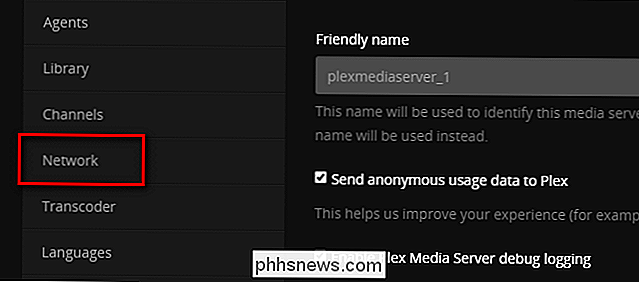
Rull ned på siden "Nettverk" inntil du ser oppføringen for "Liste over IP-adresser og nettverk som er tillatt uten auth ".

Du kan fylle boksen med to forskjellige typer oppføringer. Du kan legge inn individuelle IP-adresser adskilt med kommaer, eller du kan angi en hel blokk med IP-adresser ved hjelp av en nettmaske. Vi vil anbefale å bruke det individuelle IP-adressetrykket, med mindre du har en presserende grunn til å gjøre det, da det krever at hver enhet på nettverket ditt som du vil gi frakoblet tilgang til Plex, har en statisk IP-adresse og at du skriver inn alt dem her.
En mye enklere måte å nærme seg er å bruke en nettmaske, som ganske enkelt er en måte å angi flere adresser på. For eksempel, hvis ditt lokale nettverk bruker IP-adresser med formatet 10.0.0.x, vil du gjerne skrive inn:
10.0.0.1/255.255.255.0
Dette sier i nettmasking "alle adresser fra 10.0.0.1 til 10.0.0.254 ", som vil omfatte alle tilgjengelige adresser på ditt lokale nettverk.
Hvis ditt lokale nettverk bruker 192.168.1.x, vil du legge inn:
192.168.1 / 255.255.255.0
... og så videre.

Pass på at du lagrer endringene, og du er innstilt. Din lokale Plex-server vil forbli åpen for virksomheten selv uten en aktiv internettforbindelse for å ringe hjem.
Trick Two: Bruk DLNA Apps som en tilbakekalling
I tillegg til å deaktivere lokal autorisasjon, som vi gjorde i det siste avsnittet, er et ekstra triks vi vil dra nytte av. Det er noen Plex-klienter som til tross for våre endringer på Plex-serveren, fortsatt ikke vil fungere uten autorisasjon fra hovedplex-serveren. I følge denne opplæringen er et av de mer fremtredende eksemplene på dette problemet den offisielle Plex-appen for Apple TV-selv om du konfigurerer IP-konfigurasjonen som vi nettopp har, fjerner Apple TV-klienten ut hvis den ikke får tilgang til internett .
For å spille det ekstra, ekstra , trygt, vi kommer til å tappe inn i et bra fallback-system: DLNA. DLNA er en eldre standard som gjør det mulig for lokale enheter på nettverket å koble til hverandre for tilgang til media. Som standard bør Plex ha DLNA slått på, men la oss bekrefte bare for å spille det trygt. I de samme "Server" -innstillingene som vi åpnet i forrige seksjon, se etter "DLNA" i sidelinjen og velg den.
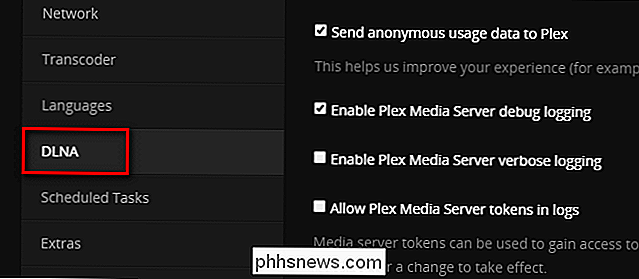
I DLNA-delen, kontroller at "Aktiver DLNA-serveren" er merket.
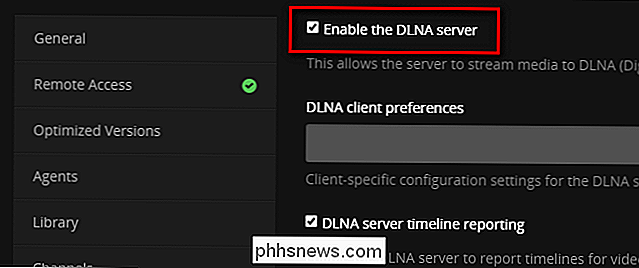
RELATERT: Slik spiller du hvilken som helst video på Apple TV med VLC
Selv om du bruker Plex Media Server som en DLNA-server, gir du ikke hele Plex-opplevelsen, men gir deg tilgang til alle media. En hvilken som helst DLNA-kompatibel mediespiller eller klient i ditt lokale nettverk vil automatisk oppdage Plex-serveren din, og du vil få tilgang til mediene.
Hvis du for eksempel har en Apple TV, og du er frustrert over at hovedspillet Plex app fungerer ikke uten internettilgang, du kan fortsatt få tilgang til filmene og viser på din Plex-server med en DLNA-kompatibel app, som VLC. Faktisk, i vår veiledning om bruk av VLC med Apple TV, kan du til og med se vår Plex media server i noen av skjermbildene, med DLNA-integrasjon.
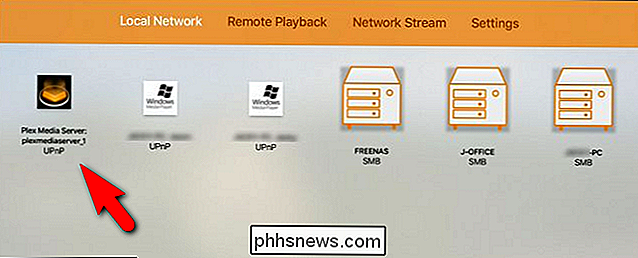
Når du har sjekket for å sikre at DLNA er på, ta et øyeblikk å gå gjennom favorittappene dine og til og med håndbøkene for smart TV og mediemottakere for å se etter omtale av "DLNA" eller "UPnP". Les opp hvordan disse funksjonene fungerer og test dem ut med din Plex Media Server, så når internett går ut, er du klar til å gå.
Det er alt som er til det: med to små tweaks til din Plex Media Server programvare du ikke er klar til å få tilgang til mediene, selv om Internett er nede eller du har pakket hele Plex-installasjonen til en hytte langt fra sivilisasjonen.

Slik lagrer du dokumenter, musikk og andre mapper, noe annet sted i Windows
Som standard lagrer Windows dine personlige mapper som Dokumenter, Musikk, Bilder og Videoer i C: Brukere. Hvis du vil flytte dem til en sekundær stasjon, si, hvis du har en SSD som ikke kan huske alle filene dine, kan du gjøre det med et enkelt menyalternativ. Disse mappene lagres i brukermappen din , hvis brukernavnet ditt er Simon, finner du dem på C: Users Simon).

Slik legger du til egendefinerte ringetoner til iPhone
IPhone har eksistert lenge, og likevel er det fortsatt ingen enkel måte å legge til egne egendefinerte ringetoner-men det er mulig. Hvis du ikke vil kjøpe ringetoner eller bruke de som fulgte med iPhone, kan du lage din egen med iTunes. Denne prosessen endret seg litt med iTunes 12.7. "Tones" -biblioteket du tidligere kunne synkronisere med iPhone, er fjernet, men du kan fortsatt manuelt plassere ringetonefiler på telefonen din.



